Cómo cambiar su imagen de perfil de usuario en una Mac

Lo ve cada vez que inicia sesión en su Mac: su foto de perfil. Si usted es como la mayoría de las personas, lo eligió cuando instaló su computadora portátil, pero ¿cómo lo cambia ahora?
Es simple. Vaya a Preferencias del Sistema, luego haga clic en "Usuarios y Grupos".
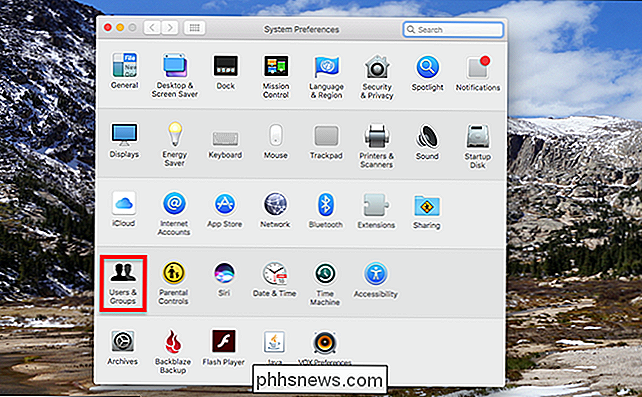
Verá una lista de usuarios a la izquierda; el usuario actual será seleccionado. Pase el mouse sobre su Imagen de perfil y aparecerá la palabra "Editar".
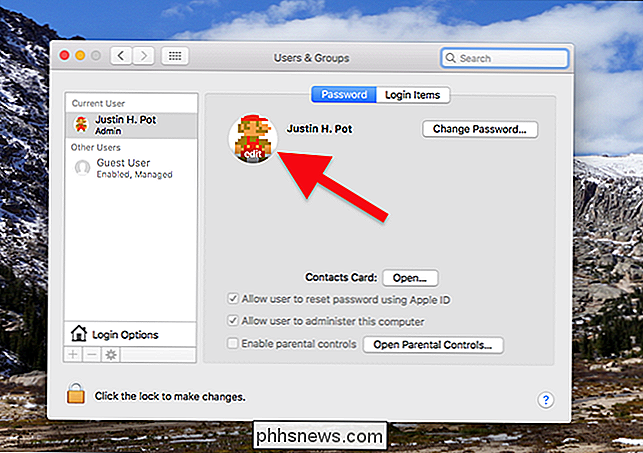
Haga clic aquí y una ventana emergente le permitirá elegir una nueva imagen. Puede seleccionar entre las ofertas predeterminadas ...
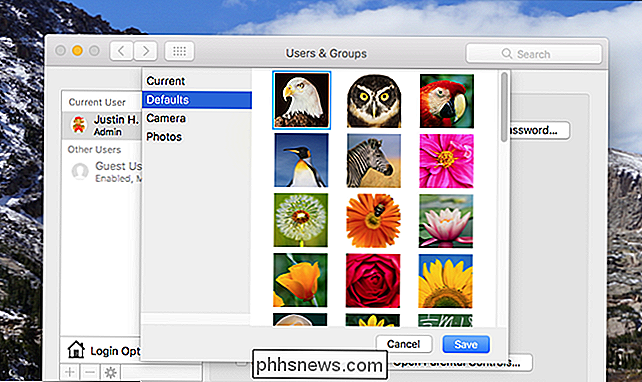
... o puede hacer clic en la opción "Cámara" para tomar una foto con su cámara web.
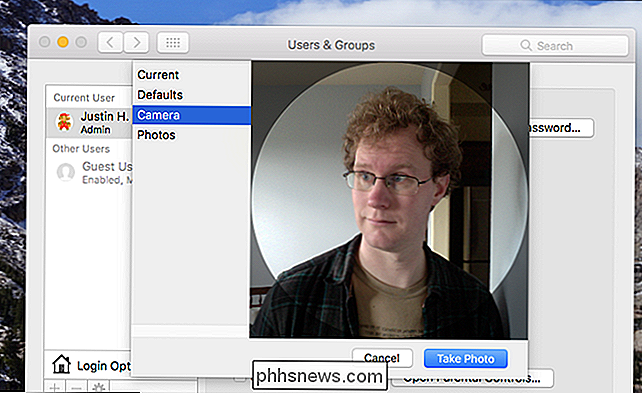
Recuerde, niños: nunca mire directamente a la cámara.
También puede explore toda la biblioteca de fotos y elija algo de allí.
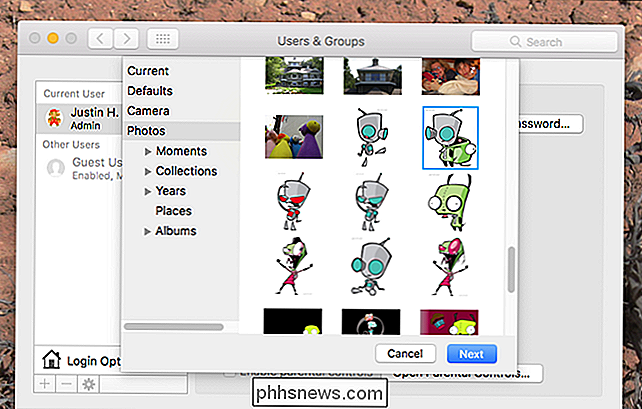
Es molesto que no haya forma de buscar un archivo en la computadora, lo que significa que si desea descargar una foto de la web, tendrá que agregarla. a la aplicación de Fotos para usarlo. Este no fue el caso hasta hace poco, y honestamente es un poco hostil con el usuario, pero supongo que Apple realmente quiere que la gente use Photos.
Cuando hayas elegido una imagen, puedes recortarla tú mismo. La superposición de círculos le permite ver cómo se verá el nuevo icono.
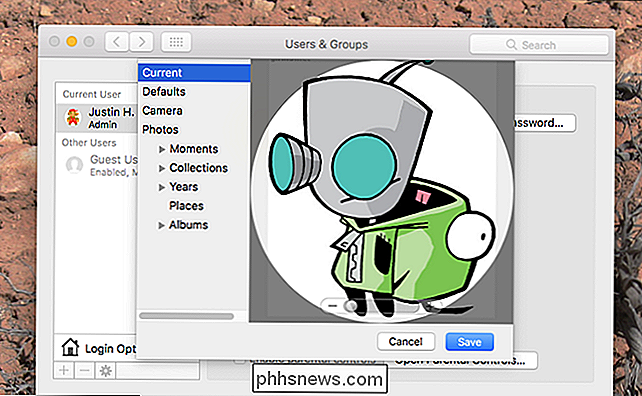
Haga clic en "Guardar" una vez que esté satisfecho con los cambios y ¡listo! Ahora verá su nuevo icono cada vez que inicie su Mac y cada vez que bloquee la pantalla.

Cómo configurar Google Cardboard en Android
Si está ansioso por probar esta realidad virtual nueva, Google Cardboard es, de lejos, la forma más barata (y más fácil) de obtener en la acción. Claro, no es tan de alta calidad como HTC Vive, Oculus Rift, o incluso Samsung Gear VR enfocado en dispositivos móviles o Google Daydream, pero sigue siendo una buena experiencia por la poca inversión involucrada.

Probablemente puede obtener acceso gratuito a Lynda.com desde su biblioteca local
Tal vez haya oído hablar de Lynda.com, un popular sitio web con miles de videos tutoriales que enseñan habilidades informáticas como programación, web diseño y cómo usar casi cualquier software que se te ocurra. Es un gran servicio, pero no es barato: las suscripciones comienzan en alrededor de $ 20 por mes y pueden costar hasta $ 30 por mes si quieres acceso sin conexión a los videos.



